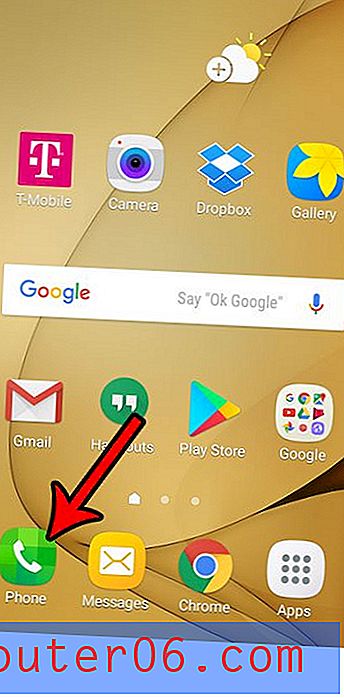Cómo copiar una capa de una imagen a otra en Photoshop CS5
Si bien muchas imágenes que crea o edita en Photoshop CS5 serán únicas, también hay situaciones en las que puede tener dos versiones diferentes de la misma imagen, o puede tener dos imágenes que comparten un mismo elemento. Si ese elemento se incluye como su propia capa en una imagen de Photoshop y ha sufrido una cantidad considerable de edición, entonces la posibilidad de tener que ajustar esa capa nuevamente en otra imagen podría ser problemática. Si alguna vez ha intentado aprender a copiar una capa de una imagen a otra en Photoshop CS5, puede que le resulte difícil. Afortunadamente, Adobe ha incluido un método para realizar esta acción, que evitará que necesite volver a crear una capa compleja que ya ha completado.
Copiar una capa entre imágenes en Photoshop CS5
La belleza de usar esta técnica radica en el hecho de que copiará completamente los estilos de capa y todo. No rasterizará todo en una sola imagen, lo que le permitirá realizar cambios menores necesarios para la segunda imagen.
Paso 1: Comience abriendo el archivo de Photoshop que contiene la capa que desea copiar.
Paso 2: abra la segunda imagen de Photoshop en la que desea pegar la capa copiada. Ambas imágenes ahora deben abrirse en pestañas separadas en Photoshop, como la imagen a continuación.

Paso 3: haga clic derecho en la capa en la primera imagen que desea copiar, luego haga clic en Duplicar capa .
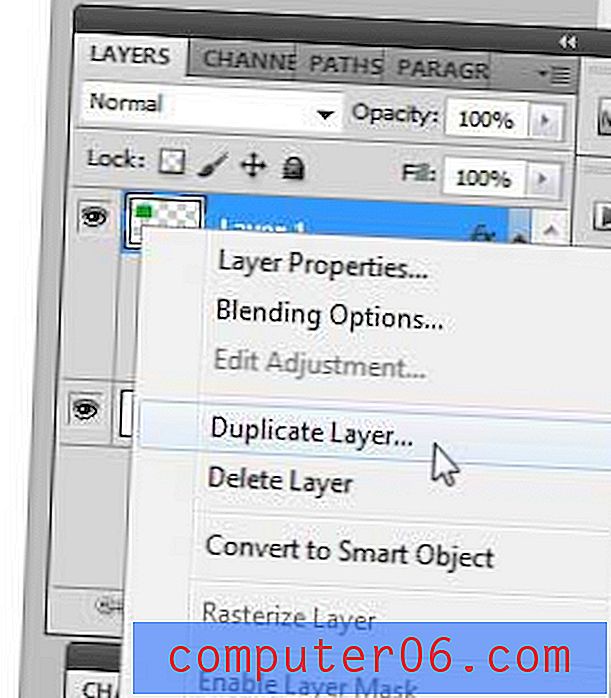
Paso 3: haga clic en el menú desplegable a la derecha del documento, luego elija la imagen en la que desea pegar la capa copiada.
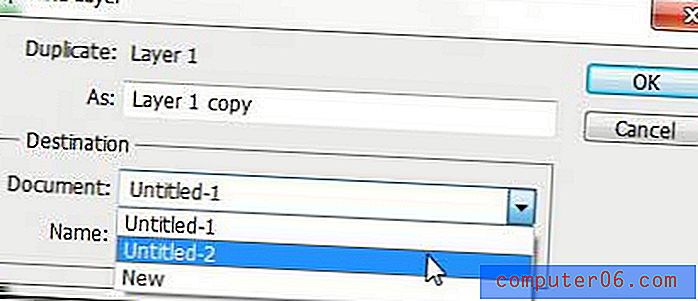
Paso 4: Cambie el nombre de la capa en el campo Como (si es necesario), luego haga clic en el botón Aceptar .
Ahora puede abrir la segunda imagen y ver que su capa se ha copiado completamente a esta imagen. Este método incluso funcionará con capas de texto y las dejará como capas de texto en lugar de convertirlas en una imagen.